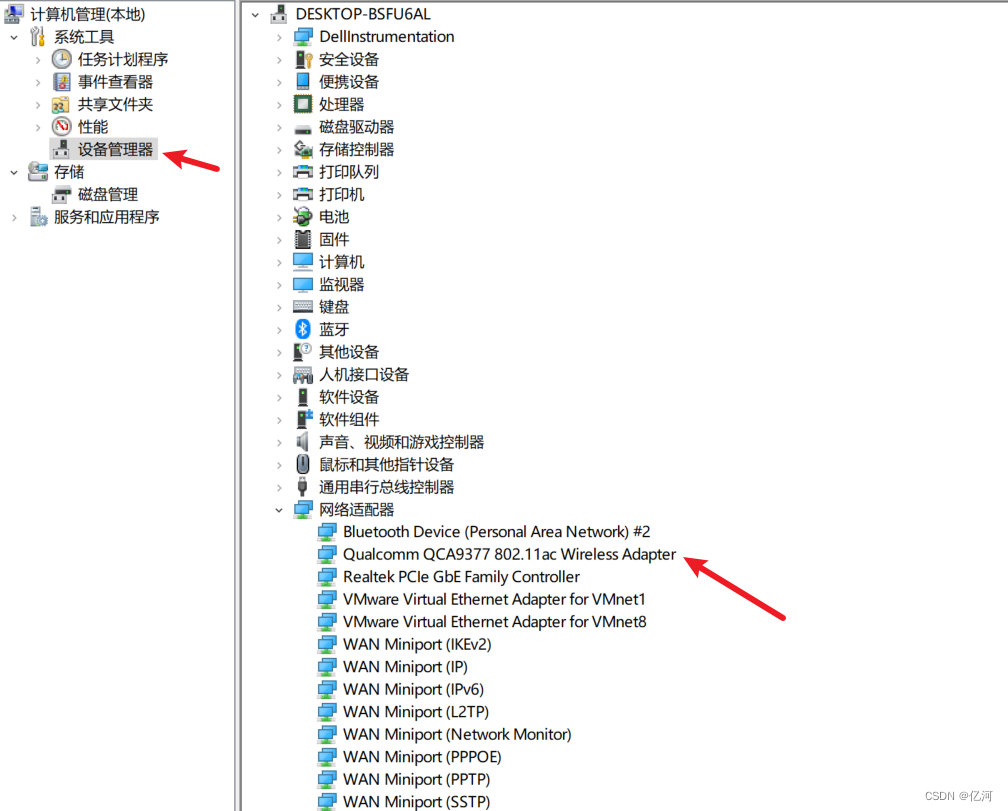最近有用户反映说打开自己的win10系统笔记本电脑,看到没有连接网络,而网络连接页面只有一个飞行模式,重新启动电脑也没有用,这要怎么解决呢?今天 系统总裁小编就带来了怎么解决win10系统笔记本打开只有飞行模式的操作步骤。
方法一:
1、敲击“win+r”组合键,在打开运行的运行窗口中输入“regedit”,接着按顺序依次点击打开“HKEY_LOCAL_MACHINE\SYSTEM\CurrentControlSet\services\Ndisuio”,双击打开“DisplayName”查看其键值是“NDISUsermode I/O Protocol”如果有缺损,可新建。
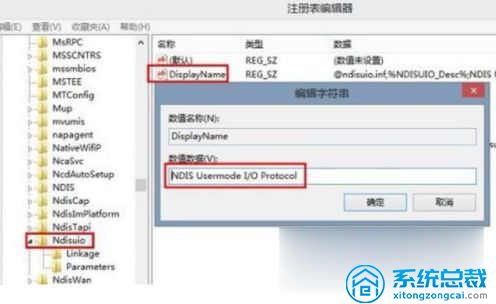
2、右键点击“Start”,选择“编辑DWORD值” (如果没有可以选择新建),鼠标双击打开,把数值数据修改为“2”,接着点击“确定”按钮,按F5键刷新。
 3、接着回到桌面,敲击“WIN+R”组合键,在打开的运行窗口中输入“CMD”后敲击回车键,打开命令提示符。 在命令提示符中输入“netshwinsock reset”敲击回车执行开启无线服务命令,操作完成之后重启电脑就可以了。
3、接着回到桌面,敲击“WIN+R”组合键,在打开的运行窗口中输入“CMD”后敲击回车键,打开命令提示符。 在命令提示符中输入“netshwinsock reset”敲击回车执行开启无线服务命令,操作完成之后重启电脑就可以了。

方法二:
1、鼠标右键点击“此电脑”图标,选择“管理”。
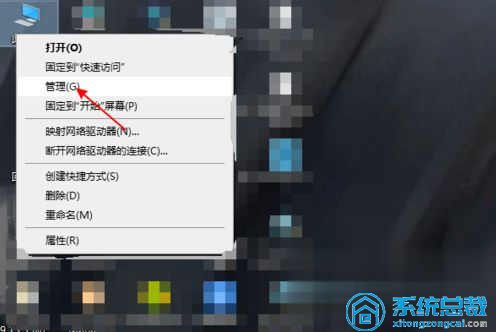
2、接着在打开的“计算机管理”页面中,点击“服务与应用程序”→“服务”。
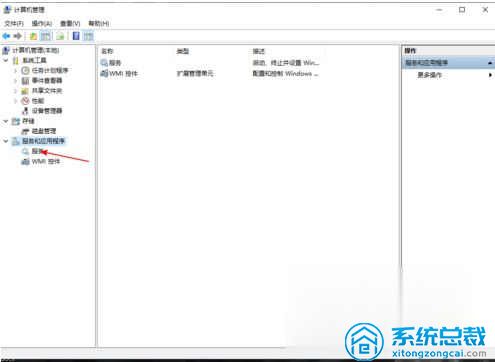
3、接着如下图所示找到wlan程序,然后将其设置为自动打开就行了。
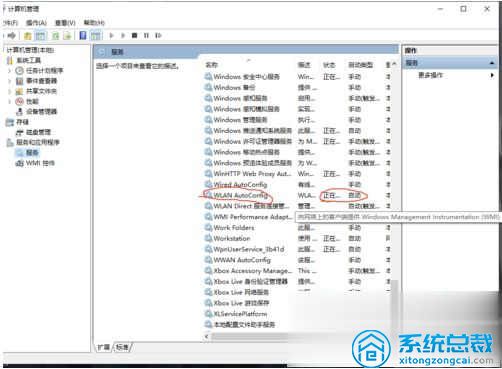
这就是系统总裁小编带来的win10系统电脑只有飞行模式的解决方法。
更多教程敬请关注系统总裁官网。